餅圖是顯示各個(gè)分量(如季度銷售額)在總量(如年度銷售額)中占多少的一種常用方式。
選擇程序
(或者,向下跳轉(zhuǎn)了解有關(guān)餅圖的詳細(xì)信息。)
-
Excel
-
PowerPoint
-
Word
-
餅圖的數(shù)據(jù)
-
餅圖的其他類型
注意:?本文章的屏幕截圖是在 Office 2016 中拍攝的。 如果你使用的是早期版本的 Office 版本,你的體驗(yàn)可能會(huì)稍有不同,但這些步驟將是相同的。
Excel
-
在您的電子表格中,選擇數(shù)據(jù)以在餅圖中使用。
有關(guān)應(yīng)該如何排列餅圖數(shù)據(jù)的詳細(xì)信息,請(qǐng)參閱餅圖的數(shù)據(jù)。
-
單擊“插入”>“插入餅圖或圓環(huán)圖”,然后選擇所需的圖表。
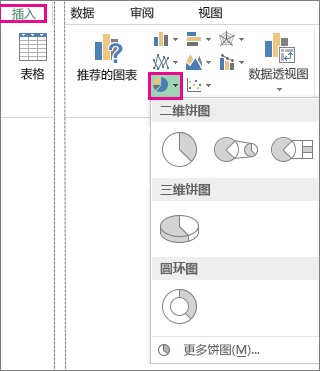
-
單擊圖表,然后單擊圖表旁邊的圖標(biāo)以添加最后一項(xiàng)操作來(lái)完成工作:
-
若要顯示、隱藏坐標(biāo)軸標(biāo)題或數(shù)據(jù)標(biāo)簽之類的內(nèi)容或設(shè)置其格式,請(qǐng)單擊 “圖表元素”
 。
。 -
若要快速更改圖表的顏色或樣式,請(qǐng)使用 “圖表樣式”
 。
。 -
若要顯示或隱藏圖表中的數(shù)據(jù),請(qǐng)單擊 “圖表篩選器”
 。
。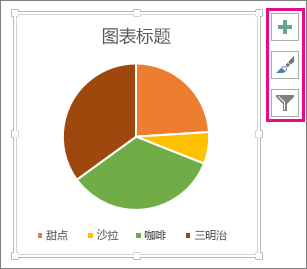
-
提示:?通過(guò)將餅圖的個(gè)別扇區(qū)拖出來(lái),您可以突出餅圖的個(gè)別扇區(qū)。
PowerPoint
-
單擊“插入”>“圖表”>“餅圖”,然后選擇要添加到幻燈片的餅圖。
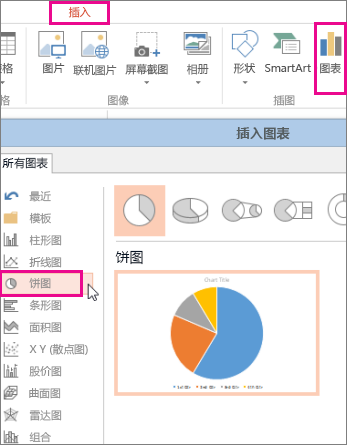
注意:?如果屏幕大小縮小,則 “圖表” 按鈕可能顯示得更小:

-
在出現(xiàn)的電子表格中,將占位符數(shù)據(jù)替換為您自己的信息。
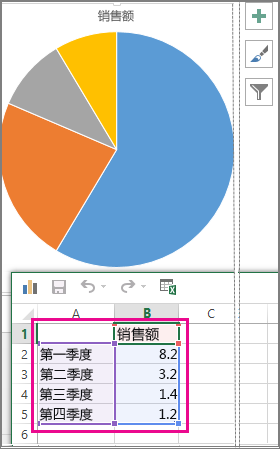
有關(guān)如何排列餅圖數(shù)據(jù)的詳細(xì)信息,請(qǐng)參閱餅圖的數(shù)據(jù)。
-
完成后,關(guān)閉電子表格。
-
單擊圖表,然后單擊圖表旁邊的圖標(biāo)以添加最后一項(xiàng)操作來(lái)完成工作:
-
若要顯示、隱藏坐標(biāo)軸標(biāo)題或數(shù)據(jù)標(biāo)簽之類的內(nèi)容或設(shè)置其格式,請(qǐng)單擊 “圖表元素”
 。
。 -
若要快速更改圖表的顏色或樣式,請(qǐng)使用 “圖表樣式”
 。
。 -
若要顯示或隱藏圖表中的數(shù)據(jù),請(qǐng)單擊 “圖表篩選器”
 。
。
-
提示:?通過(guò)將餅圖的個(gè)別扇區(qū)拖出來(lái),您可以突出餅圖的個(gè)別扇區(qū)。
Word
-
單擊“插入”>“圖表”。
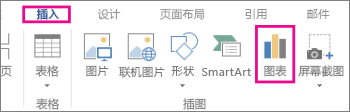
注意:?如果屏幕大小縮小,則 “圖表” 按鈕可能顯示得更小:

-
單擊“餅圖”,然后雙擊所需的餅圖。
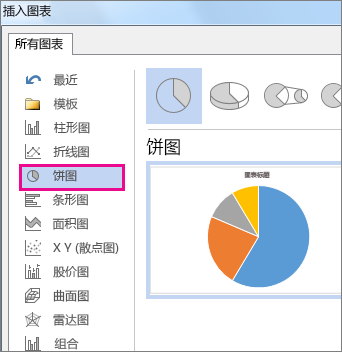
-
在出現(xiàn)的電子表格中,將占位符數(shù)據(jù)替換為您自己的信息。
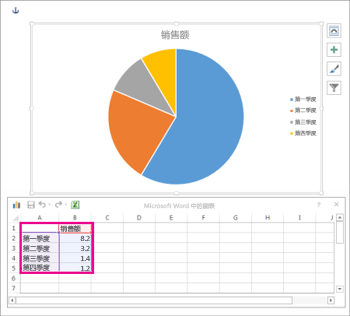
有關(guān)應(yīng)該如何排列餅圖數(shù)據(jù)的詳細(xì)信息,請(qǐng)參閱餅圖的數(shù)據(jù)。
-
完成后,關(guān)閉電子表格。
-
單擊圖表,然后單擊圖表旁邊的圖標(biāo)以添加最后一項(xiàng)操作來(lái)完成工作:
-
若要顯示、隱藏坐標(biāo)軸標(biāo)題或數(shù)據(jù)標(biāo)簽之類的內(nèi)容或設(shè)置其格式,請(qǐng)單擊 “圖表元素”
 。
。 -
若要快速更改圖表的顏色或樣式,請(qǐng)使用 “圖表樣式”
 。
。 -
若要顯示或隱藏圖表中的數(shù)據(jù),請(qǐng)單擊 “圖表篩選器”
 。
。 -
若要排列文檔中的圖表和文本,請(qǐng)單擊 “布局選項(xiàng)” 按鈕
 。
。
-
提示:?通過(guò)將餅圖的個(gè)別扇區(qū)拖出來(lái),您可以突出餅圖的個(gè)別扇區(qū)。
餅圖的數(shù)據(jù)
餅圖可以將電子表格數(shù)據(jù)的一列或一行轉(zhuǎn)換到餅圖中。 餅圖的每個(gè)扇區(qū)(數(shù)據(jù)點(diǎn))顯示該扇區(qū)相對(duì)于整個(gè)餅圖的大小或百分比。

最適合采用餅圖的情形:
-
只有一個(gè)數(shù)據(jù)系列。
-
任何數(shù)據(jù)值都不為零或小于零。
-
類別不超過(guò)七個(gè)。因?yàn)槠邆€(gè)以上的扇區(qū)會(huì)使圖表難以閱讀。
提示:?如果您的數(shù)據(jù)在餅圖中無(wú)法使用,請(qǐng)嘗試條形圖、柱形圖或折線圖。
餅圖的其他類型
除了三維餅圖圖表,您還可以創(chuàng)建復(fù)合餅圖或復(fù)合條餅圖。 這些圖表在顯示一些較小的值時(shí),將這些值分離出來(lái)放到次餅圖或堆積條形圖中,從而使其更易于辨別。 要切換到上述其中一個(gè)餅圖,請(qǐng)單擊圖表,然后在“圖表工具設(shè)計(jì)”選項(xiàng)卡上單擊“更改圖表類型”。 在“更改圖表類型”庫(kù)打開后,選擇所需的類型。

另請(qǐng)參閱
在 Excel 中選擇圖表的數(shù)據(jù)
創(chuàng)建圖表
在 Word 中向文檔添加圖表
向 PowerPoint 演示文稿添加圖表
Office 中的可用圖表類型






